
 |
 |
 |
 |
 |
 | |||
Gestione Scadenziario | |||
|
| |||
Nome programma: BSCGSCAD.DLL
Moduli richiesti: Contab. generale e sempl.,
Vendite/fatturazione, Magazzino, Contab. gen. Easy, Magazzino Easy
Questo programma permette di inserire, modificare e annullare scadenze attive e passive dall'archivio dello scadenziario, purchè trattasi di scadenze non legate a partite contabili (cioè non registrate contestualmente alla registrazione in prima nota della relativa apertura di partita o saldo di partita); consente inoltre di modificare, se necessario, alcuni elementi delle scadenze agganciate a partite contabili(modificare per esempio la data di scadenza , la banca, il codice di pagamento, il tipo di pagamento, ma non l'importo, la segnalazione di saldato, la data ed il numero registrazione di emissione o di pagamento).
Questo programma consente inoltre di interrogare l'archivio stesso per un certo periodo di tempo oppure per un dato cliente o fornitore, per un dato tipo di scadenze (Attive, Passive od entrambi).
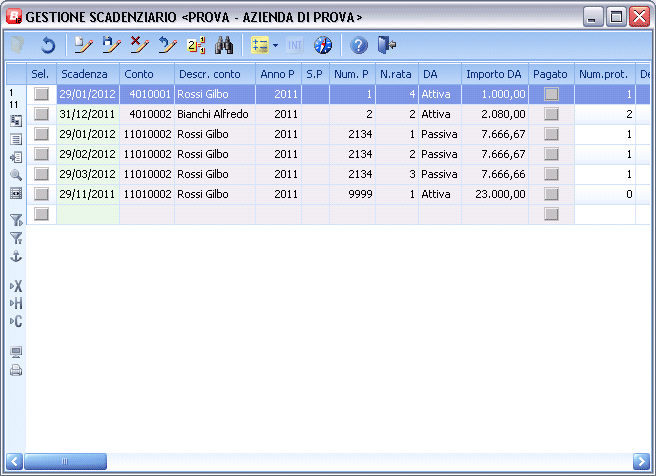

N.B.: per facilitare la gestione della griglia e la reperibilità delle righe all'interno della stessa, nel menù record sono presenti funzioni che ordinano le righe per data, importo o numero partita.
Selezionare, dall'elenco a tendina, il tipo di scadenza su cui operare: Attive, Passive o Entrambe.
Inserire eventualmente il conto (od il primo conto) da tenere in considerazione nella scelta delle scadenze da visualizzare/modificare/annullare.
Lasciare a zero nel caso si vogliano considerare tutti i conti.
Inserire eventualmente il conto (o l'ultimo conto) da tenere in considerazione nella scelta delle scadenze da visualizzare/modificare/annullare.
Lasciare 999999 nel caso si vogliano considerare tutti i conti.
Inserire eventualmente la data da cui iniziare la ricerca delle scadenze da visualizzare/modificare/annullare.
Indicare 01/01/00 nel caso si vogliano considerare tutte le scadenze.
Inserire eventualmente la data con cui terminare la ricerca delle scadenze da visualizzare/modificare/annullare.
Indicare 31/12/99 nel caso si vogliano considerare tutte le scadenze.
Inserire il codice del conto (cliente, fornitore o sottoconto) a cui la scadenza si riferisce. conto; F3 per modificare l'anagrafica di un conto preesistente; F5 per avere uno ZOOM sull'anagrafica dei conti.
Per le cessioni indicare il sottoconto relativo a "CAMBIALI ATTIVE" (o simile)
Inserire il codice della causale di contabilità che meglio descrive l'operazione a cui la scadenza si riferisce. Per esempio:
- per i clienti può essere EMESSA FATTURA, INSOLUTO, EMESSA NOTA di ACCREDITO;
- per i fornitori può essere RICEVUTA FATTURA o RICEVUTA NOTA ACCREDITO (N.B.: spesso le note di accredito non danno origine ad una scadenza a se, in quanto vanno per lo più a compensare in tutto od in parte una partita del tipo EMESSA/RICEVUTA FATT. perciò si provvederà in tali casi a ridurre l'importo/i delle scadenze relative alla fattura originaria (qualora esistano);
- per il conto EFFETTI ATTIVI, la causale sarà per lo più EMESSO EFFETTO;
- per altri conti non è possibile stabilire con precisione; la scelta dipende da caso a caso.
Utilizzato per annotare qualsiasi altra informazione (relativa alla scadenza) che non può essere inserita altrove. Per esempio nel caso di una scadenza relativa al conto EFFETTI ATTIVI, il campo suddetto può contenere il nome del cliente verso il quale è stato emesso l'effetto; idem per le scadenze di un conto BANCA SBF.
Inserire (eventualmente) la serie del numero di partita: per es. se la partita è rappresentata da una fattura, numero 54/D, la serie del numero partita sarà D.
Inserire il numero della partita a cui la scadenza si riferisce.
Qualora il conto non sia gestito a partite, oppure ogni volta in cui non si possa identificare un numero di documento a cui riferire la scadenza, indicare un numero fittizio (per esempio 999999), in quanto il numero partita è obbligatorio.
Non obbligatorio. Inserire il numero del documento (fattura, ricevuta bancaria, nota di accredito, ecc.) a cui la scadenza si riferisce; in mancanza, lasciare a zero.
Inserire (eventualmente) la serie del numero di documento: per es. se il documento è una fattura, numero 54/D, la serie del numero documento sarà D.
Inserire (eventualmente) la data del documento a cui la scadenza si riferisce. Non obbligatorio: lasciare a zero in mancanza.
Inserire un numero (compreso tra 1 e 99) che esprime la rata del pagamento relativo a quella operazione. Per esempio, nel caso di R.B. a 30/60/90, avremo tre scadenze, rispettivamente con rata 1, 2 e 3.
Campo obbligatorio. Inserire 1 se la scadenza si riferisce ad un pagamento non frazionato.
Inserire la data di scadenza della rata (o dell'importo) relativo all'operazione. Campo obbligatorio.
Inserire l'importo in valuta di conto della rata dell'operazione; cioè l'importo da incassare o da pagare alla data di scadenza. Campo obbligatorio.
Selezionare Attiva se trattasi di scadenza attiva (cioè relativo ad un importo da incassare), Passiva se trattasi di una scadenza passiva (cioè relativa ad un importo da pagare).
Campo Obbligatorio.
Indicare (eventualmente) il codice di pagamento relativo alla operazione cui la scadenza si riferisce. Non obbligatorio.
Indicare nella lista se trattasi di pagamento o riscossione tramite Tratta, tramite R.B., rimessa diretta,
accredito/bonifico tramite banca (avvisi di pagamento, bonifici).
Solo per la gestione professionisti. Indicare se la scadenza è stata generata da un avviso di parcella/notula prima dell'emissione della fattura.
Inserire l'operatore che ha generato la scadenza.
I campi riportano gli estremi della distinta con la quale la scadenza è stata presentata in banca.
Indicare (eventualmente) il codice della banca presso la quale dovrà essere effettuato l'incasso o il pagamento della scadenza in oggetto.
Premere il pulsante  oppure il tasto F5 per avere uno ZOOM sulla
tabella delle banche. Campo non obbligatorio.
oppure il tasto F5 per avere uno ZOOM sulla
tabella delle banche. Campo non obbligatorio.
Data pagamento/Registraz. Pagamento
I campi riportano gli estremi della registrazione che ha saldato la scadenza.
Indicare le spese sostenute nel momento in cui la scadenza è ritornata insoluta.
Indicare qui quanti solleciti sono già stati inviati a fronte di quella scadenza (tipicamente rimesse dirette e/o insoluti). Indicare 0 in caso non siano stati inviati mai solleciti.
Attivare se si desidera autorizzare l'incasso/il pagamento della scadenza (successivamente, dai programmi di contabilità appositi, sarà possibile poter richiamare solo le scadenze autorizzate).
Attivare questa opzione se trattasi di un insoluto. Lasciare vuoto oppure in caso contrario. (questo permette di evidenziare in modo particolare in fase di stampa, le scadenze relative ad insoluti).
Qualora si tratti di cessione, vengono riportati gli estremi dell'effetto che ha saldato la scadenza nel caso in cui per la generazione effetti si utilizzi il programma 'Generazione effetti'.
Qualora si tratti di cessione, indicare il codice del cliente che ha girato (o emesso) il titolo di credito (cambiale, tratta o assegno girato).
Premere F2 per inserire un nuovo conto; F3 per modificare l'anagrafica di un conto preesistente; F5 per avere uno ZOOM sull'anagrafica dei conti.
Inserire l'importo dei bolli sostenuti per emettere l'effetto.
Indicare, se richiesto, il codice dell'agente che è responsabile dell'incasso di quella scadenza. Trattasi normalmente dell'agente indicato sull'anagrafica del cliente. Lasciare a zero in caso contrario.
Indicare, se indicativo, il codice ABI della banca sulla quale il titolo di credito (es. assegno o cambiale) è domiciliato/pagabile Lasciare vuoto in caso contrario.
Indicare, se indicativo, il codice Cab della banca sulla quale il titolo di credito (es. assegno o cambiale) è domiciliato/pagabile Lasciare vuoto in caso contrario.
Indicare, se indicativo, il numero di C/C del cliente presso la banca sulla quale il titolo di credito (in questo caso assegno ) è pagabile. Lasciare vuoto in caso contrario.
Spuntare se l'effetto è stato stampato (attualmente non gestito).
Indicare la destinazione (l'indirizzo) dove spedire l'effetto. Premere F5 per avere uno ZOOM sulle destinazioni diverse possibili.
Pulsanti:
Int (P.nota integrativa)
Consente di scegliere (prima di entrare in nuova registrazione o apri registrazione) se effettuare registrazioni nell'archivio di scadenziario associato a prima.nota normale oppure se lavorare in archivio scadenziario associato alla Prima.nota integrativa
 |
 |
 |
 |
 |
 |
 |
 |
 |
 |
 |
 |
 |
|||||